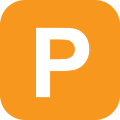動画のモザイクを除去してくれるJavplayerの使い方と注意点とは?主な機能を徹底解説!
解像度が低く小さい画像や動画を拡大して再生したり、もともと動画にモザイクがかかっている場合、それを除去したいと思ったことはありませんか?
今回は動画のモザイクを軽減してくれるJavPlayerの詳細から使い方、利用する際の注意点を解説していきます。
Javplayerの基本情報
Javplayerは公式サイト、または開発者の公式Twitterによりダウンロードすることが可能です。
ダウンロードした「JavPlayer_109a.zip」と「TecoGAN_108.zip」の2つのファイルを解凍し、「TGMAIN」と「TG-MODEL」という2つのフォルダを「JavPlayer_109a」の中の「TG」フォルダに移動させると、すぐに利用できるようになります。
Javplayerの有料版とお試し
Javplayerは、無料体験版と有料版が存在します。その機能の違いは以下になります。
録画機能で作れる動画の横幅が640ピクセルから変更できない
利用可能な録画範囲は1分まで(1分以上を指定しても1分で強制終了)
加工設定は加工対象となる動画全体に適用されてしまう
VRモードでは動画のモザイク軽減が最大10分しか利用できない
有料版の販売価格は1200円で、公式サイトより購入することができます。
現在ではMac対応のバージョンがリリースされっておらず、Windowsのみに対応しています。
Javplayerの使い方
では機能別に簡単な使い方をご紹介していきたいところですが、まずは肝心なモザイク処理から見ていきましょう。
実は厳密に言うと、Javplayerは動画にかかっているモザイクを除去しているわけではなく、AIによって元画面を推測し、復元しているのです。
画面上部は録画や設定パネルなどのボタン・アイコンが表示され、その下の方でには再生・停止・音量調整が可能です。
フォルダアイコンをクリックすると任意の動画ファイルを指定して取り込むことができ、モザイク処理をしながら動画を再生できます。
動画ファイルをドラッグ&ドロップすることでの取り込みも可能です。
モザイク加工の設定
より良いモザイク加工の効果を得るためには該当の設定が必要です。
JavPlayerの右上にある一番端のアイコンから設定を行います。クリックすると画質、感度、精度などが表示されます。
その下に並べているアイコンはそれぞれ対応している機能があり、詳しくはダウンロードしたファイルについてくる日本語版のマニュアルにてご覧いただけます。
色指定や背景指定など、かなり細かいところまで設定可能なので、精度を求める方には最適なツールです。
Javplayerを利用する際の注意点
Javplayerは非常に優れた機能を持っているわけですが、もちろん動画によっては対応できない可能性もあります。
動画の画質が低すぎると対応できない可能性が
JavPlayerのモザイク軽減加工の効果は、加工対象となる動画の状態に大きく左右されます。
画質が低い動画に関しては、そもそもモザイクの検出自体が難しくなるため、モザイク処理がうまくいかない場合がほとんどです。
背景に格子縞のような模様が含まれている場合は、モザイクだど誤認されてしまう可能性もあるので注意しましょう。
DRMで保護されている動画を直接再生することができない
DRMとは電子コンテンツが無制限に利用されることを防ぐための管理方法です。一般の利用者がそれを解除することができないため、もちろんJavplayerでの再生も制限されてしまいます。特に市販のDVDなどのコンテンツはそもそも編集などの再加工が禁止されているので、Javplayerでもモザイクを処理することは難しいと考えていいでしょう。
Javplayerの他にも高画質で動画を楽しめるソフトが
Javplayerはモザイクを加工することに特化したソフトですが、普通の動画サイトから動画をダウンロードして、高画質で再生することには向いていません。ここで皆さんにご紹介したいのは、普段動画を楽しむ際に役立つ動画プレーヤーです。
MyStreamダウンローダーは、ほとんどの動画・テレビ配信サービスに対応しているダウンロードツールで、YouTubeなどの一般サイトはもちろん、NetflixやFANZAなどアダルトサイトなどからも無料でダウンロードすることが可能です。利用するサイトによって専門で対応している製品もあります。
ダウンロードしたい動画のリンクをコピーし、貼り付けるだけでダウンロードが開始され、画質やフォーマット、さらにはオーディオファイルとしてダウンロードするように設定を行うこともできます。
元の画質を損なうことなくお気に入りの動画を保存しておきたい方はぜひ一度お試しで使ってみてください。
まとめ
動画にかかっているモザイクを処理してくれるJavplayerの基本情報や使い方を簡単にご紹介してきましたが、いかがでしたxでしょうか。一度かけられたモザイクを完全に除去することは不可能ですが、Javplayerでは最大限の効果が期待できることでしょう。設定など少々難しいと感じる部分もあるかもしれませんが、本記事とマニアルを参考しながら調整してみると良いのかもしれませんね。